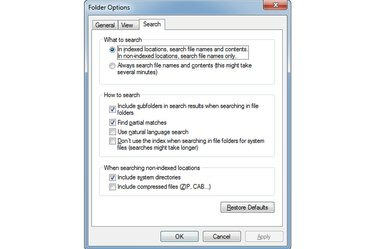
Вікно Параметри папки.
Авторство зображення: Зображення надано Microsoft
Змініть параметри пошуку за замовчуванням у Windows 7, щоб виконувати більш ретельний пошук або отримувати результати швидше. Щоб прискорити пошук, увімкніть або вимкніть різні параметри. Деякі параметри керують тим, як Windows використовує службу індексування. Якщо Windows не включає вкладені папки в результати пошуку, виправте проблему, змінивши налаштування пошуку. Крім того, ви можете налаштувати функцію пошуку для пошуку вмісту стиснутих файлів, таких як ZIP, RAR або CAB, навіть якщо ці файли не проіндексовані.
Крок 1
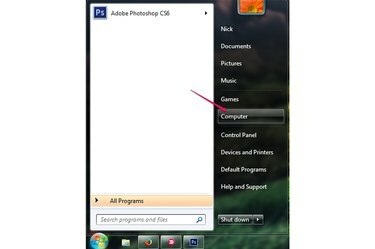
Виберіть «Комп’ютер» у меню «Пуск».
Авторство зображення: Зображення надано Microsoft
Натисніть кнопку «Пуск», а потім виберіть «Комп’ютер», щоб запустити Провідник Windows. Крім того, клацніть правою кнопкою миші кнопку «Пуск» і виберіть «Відкрити провідник Windows».
Відео дня
Крок 2
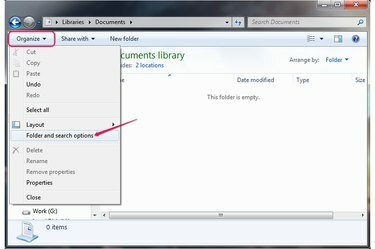
Меню Упорядкувати в Провіднику Windows.
Авторство зображення: Зображення надано Microsoft
Натисніть «Упорядкувати» та виберіть у меню «Параметри папки та пошуку», щоб відкрити вікно Параметри папки.
Крок 3
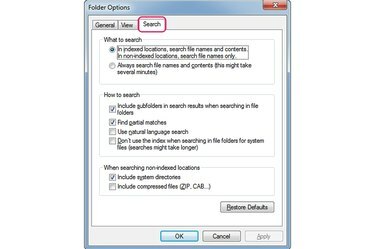
Вкладка «Пошук» у вікні «Параметри папки».
Авторство зображення: Зображення надано Microsoft
Виберіть вкладку «Пошук», щоб переглянути всі налаштування, пов’язані з функцією пошуку. Зауважте, що вкладка «Загальні» вибирається за замовчуванням, коли ви відкриваєте вікно «Параметри папки».
Крок 4
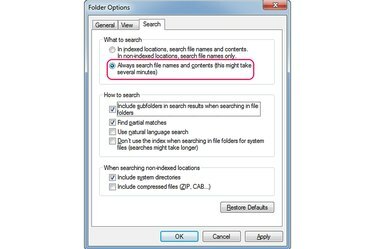
Завжди шукати імена та вміст файлів... варіант.
Авторство зображення: Зображення надано Microsoft
Натисніть перемикач «Завжди шукати імена та вміст файлів...» у розділі «Що шукати», щоб ігнорувати індекс і шукати імена та вміст кожного файлу. Ця опція значно уповільнює ваші пошуки.
Параметр «В індексованих розташуваннях шукати імена та вміст файлів» увімкнено за замовчуванням. Коли цей параметр увімкнено, Windows не шукає вміст файлів, які не проіндексовані; однак він шукає їхні імена файлів.
Крок 5
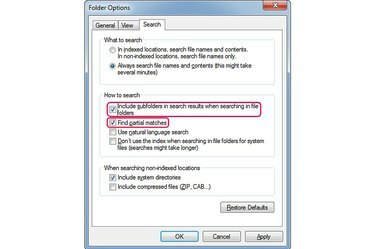
Підпапки Включити... і знайти часткові збіги... варіанти.
Авторство зображення: Зображення надано Microsoft
Установіть прапорець «Включати підпапки в результати пошуку під час пошуку в папках файлів», щоб шукати підпапки. Цей параметр увімкнено за замовчуванням.
Якщо зняти прапорець «Знайти часткові збіги», функція пошуку відображатиме лише збіги цілого слова. Наприклад, Windows не відображає файл «Banana», якщо ви шукаєте «banan».
Крок 6
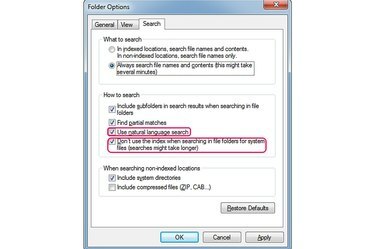
Використовуйте природну мову... і не використовуйте індекс... варіанти.
Авторство зображення: Зображення надано Microsoft
Установіть прапорець «Використовувати пошук природною мовою», якщо ви не хочете використовувати такі оператори, як І або АБО, у пошукових запитах. Параметр «Природна мова» дає змогу виконувати пошук, використовуючи більш природну мову. Наприклад, пошук «за Ніком» поверне всі файли, автором яких є «Нік». Якщо цей параметр увімкнено, Windows може заплутатися, коли ви спробуєте виконати більш складний пошук.
Установіть прапорець «Не використовувати індекс під час пошуку системних файлів у папках файлів...», якщо ви хочете, щоб функція пошуку ігнорувала індекс Windows. Хоча цей параметр корисний, коли індекс не працює, пошук, який ви виконуєте, коли він увімкнений, значно повільніший.
Крок 7
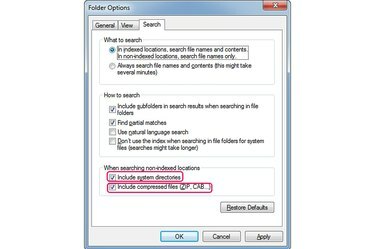
Включити системні каталоги та Включити стислі файли... варіанти.
Авторство зображення: Зображення надано Microsoft
Установіть прапорець «Включати системні каталоги», якщо ви часто шукаєте системні файли. Пошуки відбуваються повільніше, якщо ввімкнено параметр Включати системні каталоги.
Установіть прапорець «Включати стислі файли», щоб шукати вміст архівів. Пошук може тривати довше, якщо цей параметр увімкнено. Вміст індексованих архівів також індексується.
Крок 8
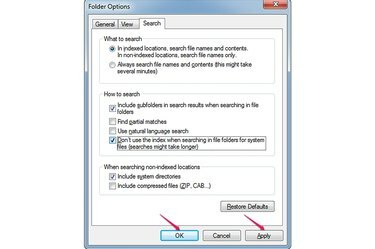
Кнопки Застосувати та OK.
Авторство зображення: Зображення надано Microsoft
Натисніть «Застосувати», а потім «ОК», щоб застосувати та зберегти нові налаштування, якщо ви задоволені змінами.
Порада
Щоб шукати системні файли без увімкнення параметра «Включати системні каталоги», відкрийте папку Windows, а потім скористайтеся полем «Пошук», щоб указати те, що ви шукаєте.
Замість того, щоб увімкнути параметр «Завжди шукати імена та вміст файлів...», змініть індекс і додайте диски або папки, які можуть містити файли, які ви хочете знайти.
Щоб відновити налаштування пошуку за замовчуванням, натисніть кнопку «Відновити параметри за замовчуванням» на вкладці «Пошук» у вікні «Параметри папки». Налаштування пошуку Windows 7 повертаються до початкових налаштувань, коли ви натискаєте кнопку «Відновити параметри за замовчуванням».


